スキャンした画像をコンピューターに保存する(Event Manager)
お使いのコンピューターにEpson Scan 2(エプソン スキャン ツー)とEpson Event Manager(エプソン イベント マネージャー)がインストールされている必要があります。
-
原稿をセットします。
-
ホーム画面で[スキャン]を選択します。
-
[Event Manager]を選択します。
-
画面上部の
 をタップして、スキャンした画像を保存するコンピューターを選択します。
をタップして、スキャンした画像を保存するコンピューターを選択します。
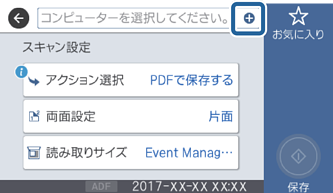 参考
参考-
プリンターがネットワークに接続されているときは、スキャンした画像を保存するコンピューターを選択できます。操作パネルには20台までのコンピューターが表示されます。Epson Event Managerで[ネットワークスキャン名(半角英数字)]を設定していると、ネットワークスキャン名が表示されます。
-
コンピューター名に半角英数字以外の文字が含まれていると、スキャンした画像を保存するコンピューターが操作パネルに正しく表示されません。Epson Event Managerで[ネットワークスキャン名(半角英数字)]を設定してください。
-
-
[アクション選択]を選択して、保存方法(アクション)を選択します。
-
JPEGで保存する:スキャンした画像をJPEG形式で保存します。
-
PDFで保存する:スキャンした画像をPDF形式で保存します。
-
メールに添付する:コンピューターのメールソフトを起動させ、スキャンした画像をメールに添付します。
-
カスタム設定に従う:Epson Event Managerで設定した内容でスキャンします。保存するフォルダーや保存形式、画像のサイズなどを変更できます。
-
-
その他の設定を確認し、必要に応じて変更します。
-
両面設定:原稿の両面をスキャンするか選択します。
-
読み取りサイズ:スキャンする画像のサイズを選択します。
-
-
 をタップします。
をタップします。

